Google Account Recovery Alt du må vite
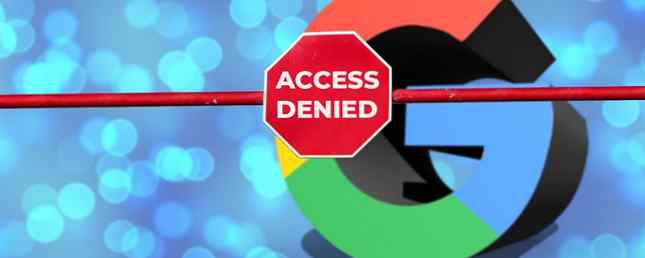
Av alle de elektroniske kontoene du kan låse deg ut av, er Google-kontoen din sannsynligvis den verste. Hvis du er tungt investert i Googles økosystem, vil du miste tilgang til alt fra påminnelsene dine til regnearkene dine.
Google tilbyr flere måter å gjenopprette kontoen din, men suksessen din vil stole på at du bruker tiden til å konfigurere de ulike sikkerhetsfunksjonene på forhånd.
Vi skal dele denne artikkelen i to deler. For å begynne med, viser vi deg hvordan du konfigurerer kontoen din på den beste måten for å hjelpe gjenopprettingsprosessen. Da forklarer vi hvordan du bruker funksjonene du nettopp har konfigurert for å gjenopprette kontoen din.
Fortsett å lese for å finne ut mer.
Sette opp Google-kontoen din
La oss se på alle dataene Google kan bruke når det prøver å gjenopprette kontoen din.
Sikkerhetsspørsmål
Internett-sikkerhetsspørsmål er like gamle som internett selv. Disse sikkerhetsspørsmålene for passord er imidlertid usikre Hvorfor du svarer på passordets sikkerhetsspørsmål Feil, hvorfor du svarer på passordets sikkerhetsspørsmål Feil Hvordan svarer du på sikkerhetsspørsmål på nettet? Ærlige svar? Dessverre kan ærligheten din skape en chink i din nettpanser. La oss ta en titt på hvordan du trygt kan svare på sikkerhetsspørsmål. Les mer . Amerikansk politiker Sarah Palin hadde kjent sin Yahoo-konto hacket etter at noen søkte på internett for bursdagen sin, postnummer, og hvor hun møtte sin ektefelle.
Som sådan har Google fjernet funksjonen for nye kontoer helt. Og hvis du har en eldre konto, kan du ikke endre dine spørsmål, bare slette dem helt.
Hvis du er sikker på at du vet svarene på sikkerhetsspørsmålene dine, kan du la dem være intakt. Men hvis du setter dem opp for mange år siden, kan det være tryggere å fjerne dem. Du kan gjøre det ved å logge deg på Google-kontoen din og navigere til Innlogging og sikkerhet> Alternativer for gjenoppretting av kontoer> Sikkerhetsspørsmål.
Sikkerhetskopieringskoder
Hvis du følger sikkerhetsrådgivning i hele bransjen, bør du ha opprettet tofaktorsautentisering. Fordeler og ulemper med tofaktorautentiseringstyper og -metoder Fordeler og ulemper med tofaktorautentiseringstyper og -metoder Tofaktorautentiseringsmetoder er ikke skapt like. Noen er beviselig tryggere og sikrere. Her er en titt på de mest vanlige metodene, og hvilke som passer best til dine individuelle behov. Les mer (2FA) på alle dine online kontoer. Enkelt sagt krever 2FA at du oppgir en unik kode i tillegg til passordet ditt.
Når du konfigurerer 2FA på Google, har du også mulighet til å opprette sikkerhetskoder. Skriv ut bekreftelseskoder for Google Backup for å unngå å bli låst. Skriv ut Google Backup-bekreftelseskoder for å hindre at du blir låst. Hvis du bruker Googles to-trinns autentiseringssystem For å beskytte Google-kontoene dine kan du ved et uhell bli låst. Slik hindrer du det. Les mer . Sikkerhetskoder kan brukes hvis du mister tilgang til enheten du bruker til 2FA.
For å konfigurere 2FA, logg deg på kontoen din og gå til Pålogging og sikkerhet> Passord og påloggingsmetode> 2-trinns bekreftelse og velg enheten du vil motta kodene dine på.
For å lage sikkerhetskoder, gå til Innlogging og sikkerhet> Passord og påloggingsmetode> 2-trinns bekreftelse> Sikkerhetskoder> Oppsett.

Legg til en gjenopprettingsadressadresse
Du bør alltid legge til en alternativ e-postadresse til Google-kontoen din. Google vil bruke den til å kommunisere med deg mens du er låst ut av Gmail.
Det er enkelt å legge til en annen e-postadresse. Navigere til Logg inn og sikkerhet> Alternativer for gjenoppretting av kontoer> Gjenopprett e-post.
Legg til et telefonnummer
Når du arbeider gjennom gjenopprettingsprosessen, prøver Google å sende en unik kode til telefonnummeret den har på posten. Derfor må du sørge for:
- Du har skrevet inn et nummer
- Nummeret på filen er fortsatt aktuelt
Gå til Innlogging og sikkerhet> Alternativer for gjenoppretting av konto> Gjenopprettings telefon å legge til eller endre nummeret.
Last ned Google Authenticator App
Google Authenticator kan opprette 2FA koder på telefonen din. Den er kompatibel med hundrevis av elektroniske kontoer og er en av de mest brukte 2FA-appene.
Kodene det genererer kan også brukes til å gi tilgang til en låst konto. Bare ta tak i en kopi av appen fra Google Play Butikk eller Apple App Store, og følg instruksjonene på skjermen for å komme opp og kjøre.
Nedlasting: Google Autentisering for Android | iOS (gratis)
Gjenoppretter kontoen din
Før du starter gjenopprettingsprosessen, er det noen få ting du kan gjøre for å hjelpe gjenopprettingsprosessen til å gå mer jevnt.
Først: Pass på at du ikke befinner deg i en uvanlig geografisk plassering. For eksempel, ikke starte gjenopprettingsprosessen hvis du er i en annen by eller et land, med mindre det er absolutt nødvendig.
Sekund: Start prosessen fra en datamaskin du bruker regelmessig. Dette er ikke på tide å prøve den nye nettbrettet.
Tredje: Bruk samme nettleser som du vanligvis bruker for å få tilgang til Googles tjenester.
OK, klar? La oss se på gjenopprettingsprosessen.
For å starte prosessen, naviger til accounts.google.com/signin/recovery. Google vil be deg om å skrive inn e-postadressen til kontoen du vil gjenopprette, etterfulgt av en rekke spørsmål. Alle er designet for å hjelpe Google med å bekrefte identiteten din.

Det er umulig å finne en liste over alle spørsmål som Google kan spørre deg - det er tydelig en nøye bevoktet hemmelighet. Men jeg kjørte gjenopprettingsverktøyet flere ganger på noen kaste bort kontoer. Her er et utvalg av spørsmålene jeg mottok:
- Skriv inn det siste passordet du husker
- Få en bekreftelseskode med tekstmelding på: [telefonnummer]
- Bekreft telefonnummeret du oppgav i sikkerhetsinnstillingene dine
- Hva er ditt bibliotekskortnummer?
- Hvem var min favoritt tegneseriehelte?
- Når opprettet du denne Google-kontoen?
- Hva er din fars mellomnavn?
- Få en bekreftelseskode fra Google Authenticator-appen
- Google sender en e-post som inneholder en engangs bekreftelseskode til [e-postadresse]
- Skriv inn en e-postadresse du har tilgang til akkurat nå
- Skriv inn en av sikkerhetskodene du mottok fra Google
Hvis du ikke kan svare på et bestemt spørsmål, kan du klikke på Prøv et annet spørsmål på bunnen av vinduet.
Når du har klart å svare på nok sikkerhetsspørsmål, vil Google begynne å veilede deg gjennom prosessen med å opprette et nytt passord og gjenopprette tilgangen til kontoen din.
Hvis Google ikke er fornøyd med svarene dine, vil det vise en feilaktig bekreftelses mislykket melding. Skulle du komme så langt, har du bare en rute som er åpen for deg: kontakt Google direkte.

Hvis alt annet feiler ...
Hvis du ikke klarer Googles ulike sikkerhetskontroller og spørsmål, er du fortsatt ikke ute av lykke. Du kan prøve å kontakte Google direkte Slik kontakter du Google Slik kontakter du Google Hvis du har hatt et problem med nesten alle nettbaserte selskaper, vet du hvor vanskelig det kan være å komme i kontakt med dem. Så, hvordan går det med Google? Les mer .
Hvis du er i USA, leverer selskapet to telefonnumre du finner nyttig:
- Google kundeservice: 1-855-791-4041
- Google-støtte: 1-855-925-7090
Begge tallene lar deg snakke med en levende person.
Hvis du bor utenfor USA, kan du prøve ett av følgende tall:
- Storbritannia: +44 (0) 20-7031-3000
- Tyskland: +49-30-303-986-300
- Russland: +7-495-644-1400
- Canada: +1 514-670-8700
- Mexico: +52 55-5342-8400
Husk at hvis du bor i USA, kan du også be om en tilbakering på et bestemt tidspunkt eller starte en live-tekstchatt med en Google-representant.
Google Account Recovery er ikke lett
Som du kan se, er det ikke lett å gjenopprette Google-kontoen din.
Å ta et skritt tilbake, det er en god ting - du vil ikke ha hackere å kunne få tilgang til informasjonen din med et par heldige gjetninger. Men når du er frustrert og i varmen i øyeblikket, vil det få deg til å rive håret ut.
Derfor er det så viktig å fullt ut arbeide gjennom trinnene vi diskuterte i første del av artikkelen. Det gir deg den beste muligheten til å få tilgang igjen.
Les mer om: Google, Google Autentisering, Online-sikkerhet, Passord.


